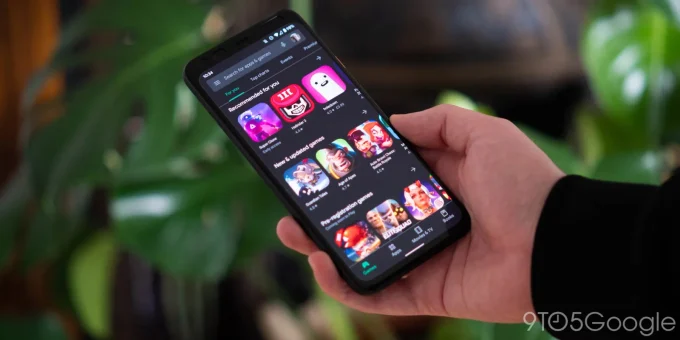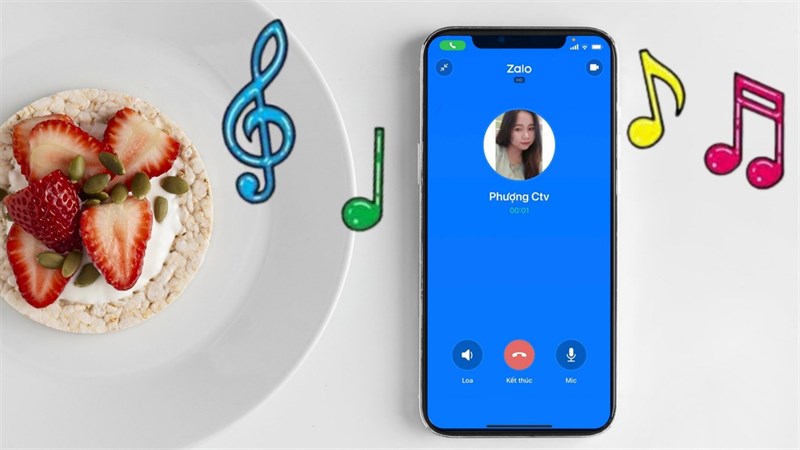
Nếu bạn đã cảm thấy quá nhàm chán với chuông báo cuộc gọi Zalo trên
iPhone chỉ có một âm thanh mặc định thì đây chính là bài viết dành riêng cho bạn. Giờ đây bạn đã có thể đổi nhạc chuông Zalo trên iPhone theo bài hát mình yêu thích của mình. Sau đây mình sẽ hướng dẫn cách đổi nhạc chuông Zalo trên iPhone siêu dễ ai cũng có thể làm được để bạn sử dụng Zalo không bị đụng hàng nhé.
Cách đổi nhạc chuông Zalo trên iPhone
Nếu như trước đây người dùng Zalo chỉ có thể đổi nhạc chuông Zalo trên Android thì mới đây Zalo vừa cập nhật tính năng mới cho phép người dùng iOS có thể đổi nhạc chuông Zalo trên iPhone theo bài hát yêu thích của mình.
Để đổi chuông Zalo trên iPhone bạn làm như sau:
Bước 1. Đây là tính năng mới được phát hành cho phiên bản mới nhất của ứng dụng Zalo, để có thể đổi chuông Zalo iPhone như mình hướng dẫn thì điều đầu tiên bạn hãy tiến hành cập nhật Zalo lên phiên bản mới nhất đã nhé.
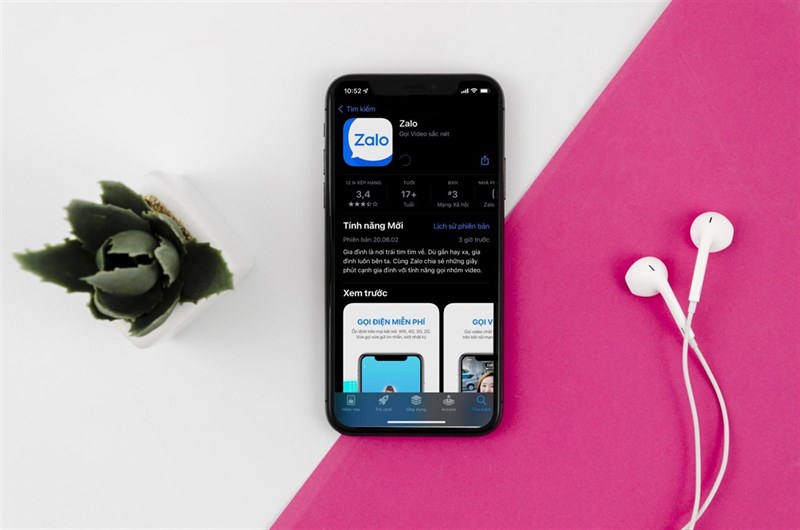 Bước 2
Bước 2. Sau khi cập nhật xong bạn hãy
mở ứng dụng Zalo lên > Chọn mục
Cài đặt > Chọn mục
Cuộc gọi để tiến hành đổi chuông Zalo iPhone.
 Bước 3
Bước 3. Tiếp theo bạn hãy chọn mục
Nhạc chuông > Tiến hành chọn
Nhạc chuông mặc định hệ thống để đổi nhạc chuông Zalo trên iPhone nhé.
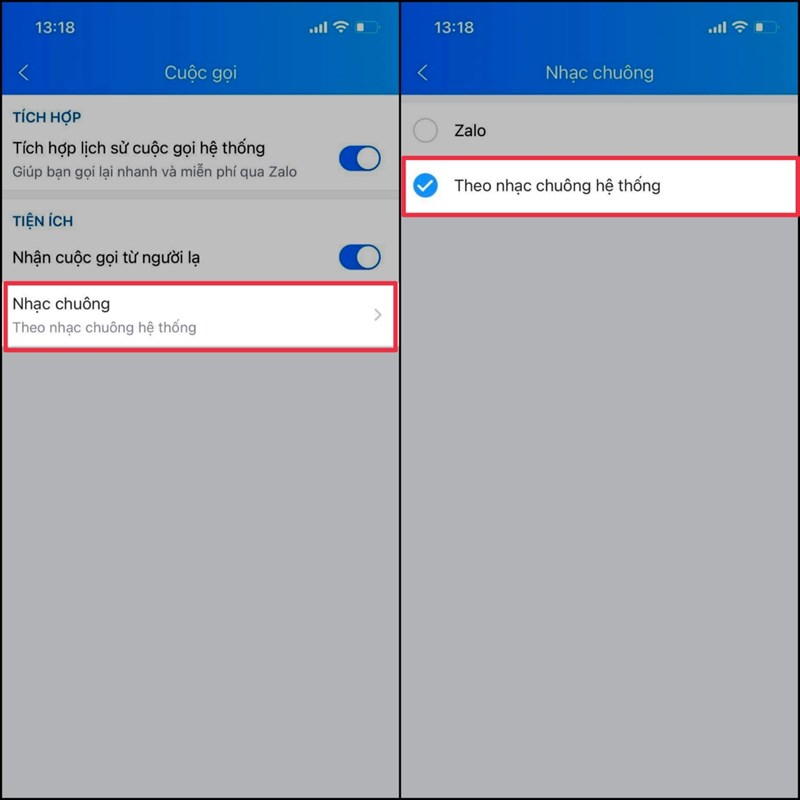
Hiện tại ngoài nhạc chuông hệ thống của iPhone, Zalo mới cập nhật thêm tính năng mới cho phép người dùng có thể tự chọn nhạc chuông theo bài hát yêu thích của mình. Hãy xem ngay cách đổi nhạc chuông Zalo trên iPhone này nhé.
Tại bước chọn nhạc chuông Zalo bạn hãy chọn mục
Nhạc chuông khác > Tiến hành
chọn bài hát yêu thích của mình để đổi nhạc chuông Zalo iPhone.
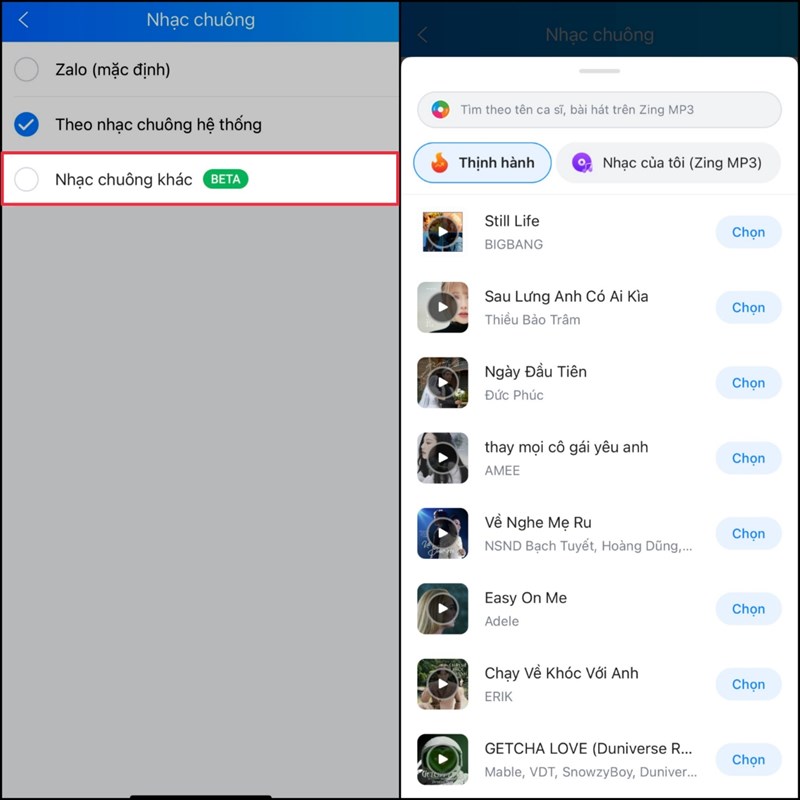
Chỉ với vài thao tác đơn giản trên bạn đã có thể cài nhạc chuông Zalo trên iPhone cực nhanh.
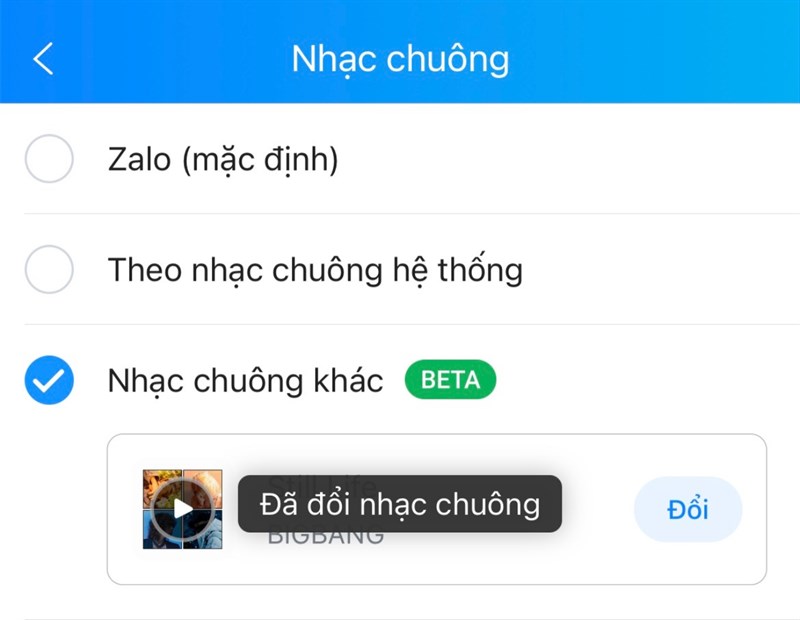
Ngoài ra, nếu bạn muốn đổi bài hát khác làm nhạc chuông Zalo, bạn hãy chọn mục đổi bên cạnh bài hát nhạc chuông Zalo cũ nhé.
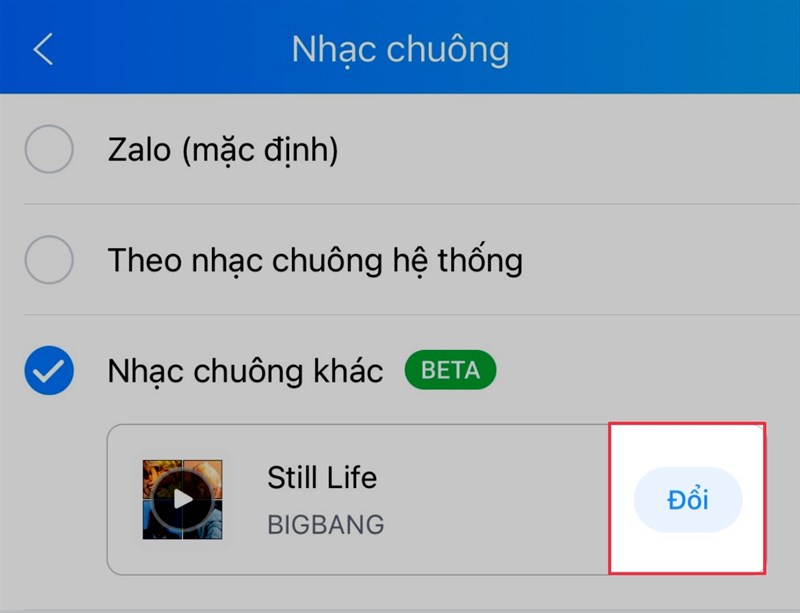
Nếu bạn muốn nhạc chuông Zalo của mình phong phú hơn, bạn hãy tiến hành
đổi nhạc chuông mặc định bằng cách mở Cài đặt trên iPhone của mình lên > Chọn mục Âm thanh và cảm ứng > Chọn Nhạc Chuông và tiến hành thay đổi nhạc chuông iPhone của mình.
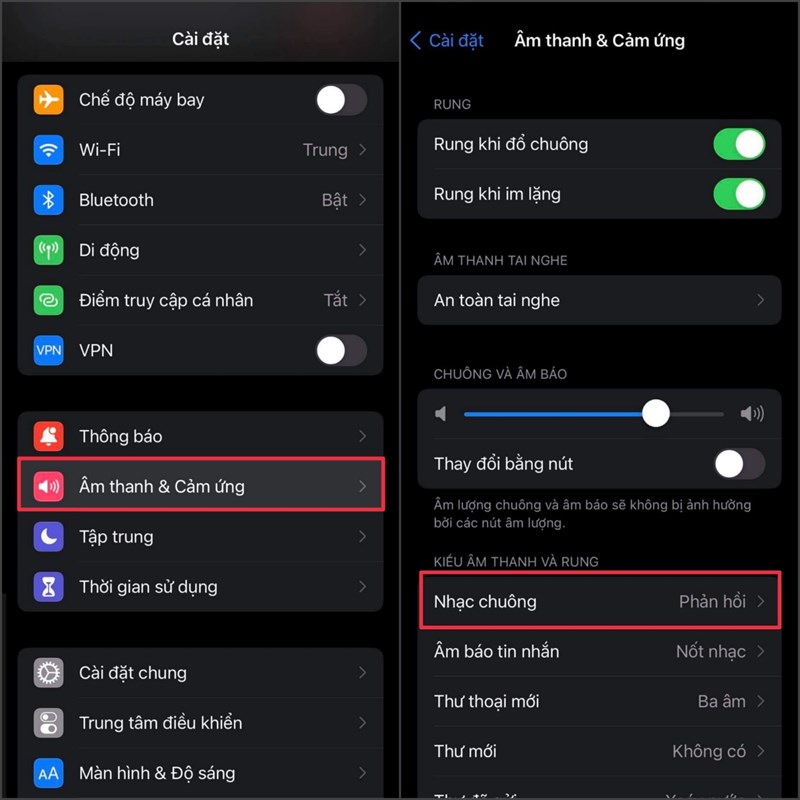
Hy vọng mẹo trên sẽ giúp ích được cho các bạn sử dụng Zalo mobile, Zalo PC, Zalo web bên cạnh đó bọn mình còn có rất nhiều các mẹo về Zalo chat me, Zalo me, Zalo đăng nhập, Zalo download, Zalo pay hay Zalo business, hãy để lại cho mình 1 like, 1 share, và bình luận phía bên dưới để có thể chia sẻ nhiều hơn với mọi người nhé.
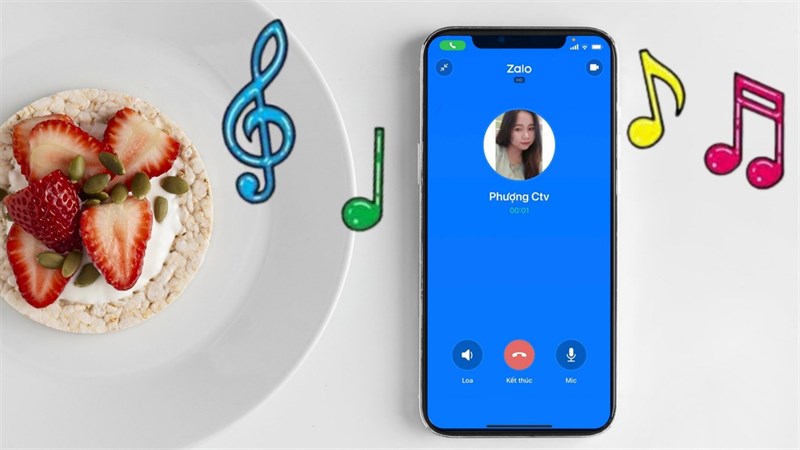 Nếu bạn đã cảm thấy quá nhàm chán với chuông báo cuộc gọi Zalo trên iPhone chỉ có một âm thanh mặc định thì đây chính là bài viết dành riêng cho bạn. Giờ đây bạn đã có thể đổi nhạc chuông Zalo trên iPhone theo bài hát mình yêu thích của mình. Sau đây mình sẽ hướng dẫn cách đổi nhạc chuông Zalo trên iPhone siêu dễ ai cũng có thể làm được để bạn sử dụng Zalo không bị đụng hàng nhé.
Cách đổi nhạc chuông Zalo trên iPhone
Nếu như trước đây người dùng Zalo chỉ có thể đổi nhạc chuông Zalo trên Android thì mới đây Zalo vừa cập nhật tính năng mới cho phép người dùng iOS có thể đổi nhạc chuông Zalo trên iPhone theo bài hát yêu thích của mình.
Để đổi chuông Zalo trên iPhone bạn làm như sau:
Bước 1. Đây là tính năng mới được phát hành cho phiên bản mới nhất của ứng dụng Zalo, để có thể đổi chuông Zalo iPhone như mình hướng dẫn thì điều đầu tiên bạn hãy tiến hành cập nhật Zalo lên phiên bản mới nhất đã nhé.
Nếu bạn đã cảm thấy quá nhàm chán với chuông báo cuộc gọi Zalo trên iPhone chỉ có một âm thanh mặc định thì đây chính là bài viết dành riêng cho bạn. Giờ đây bạn đã có thể đổi nhạc chuông Zalo trên iPhone theo bài hát mình yêu thích của mình. Sau đây mình sẽ hướng dẫn cách đổi nhạc chuông Zalo trên iPhone siêu dễ ai cũng có thể làm được để bạn sử dụng Zalo không bị đụng hàng nhé.
Cách đổi nhạc chuông Zalo trên iPhone
Nếu như trước đây người dùng Zalo chỉ có thể đổi nhạc chuông Zalo trên Android thì mới đây Zalo vừa cập nhật tính năng mới cho phép người dùng iOS có thể đổi nhạc chuông Zalo trên iPhone theo bài hát yêu thích của mình.
Để đổi chuông Zalo trên iPhone bạn làm như sau:
Bước 1. Đây là tính năng mới được phát hành cho phiên bản mới nhất của ứng dụng Zalo, để có thể đổi chuông Zalo iPhone như mình hướng dẫn thì điều đầu tiên bạn hãy tiến hành cập nhật Zalo lên phiên bản mới nhất đã nhé.
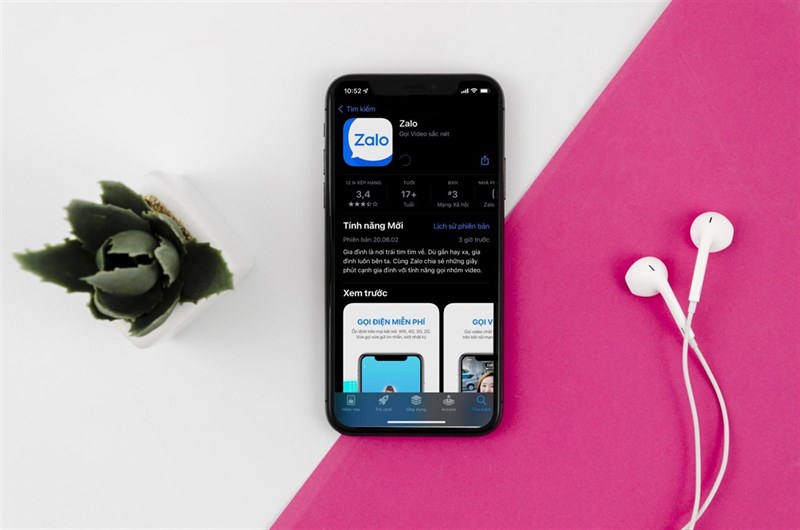 Bước 2. Sau khi cập nhật xong bạn hãy mở ứng dụng Zalo lên > Chọn mục Cài đặt > Chọn mục Cuộc gọi để tiến hành đổi chuông Zalo iPhone.
Bước 2. Sau khi cập nhật xong bạn hãy mở ứng dụng Zalo lên > Chọn mục Cài đặt > Chọn mục Cuộc gọi để tiến hành đổi chuông Zalo iPhone.
 Bước 3. Tiếp theo bạn hãy chọn mục Nhạc chuông > Tiến hành chọn Nhạc chuông mặc định hệ thống để đổi nhạc chuông Zalo trên iPhone nhé.
Bước 3. Tiếp theo bạn hãy chọn mục Nhạc chuông > Tiến hành chọn Nhạc chuông mặc định hệ thống để đổi nhạc chuông Zalo trên iPhone nhé.
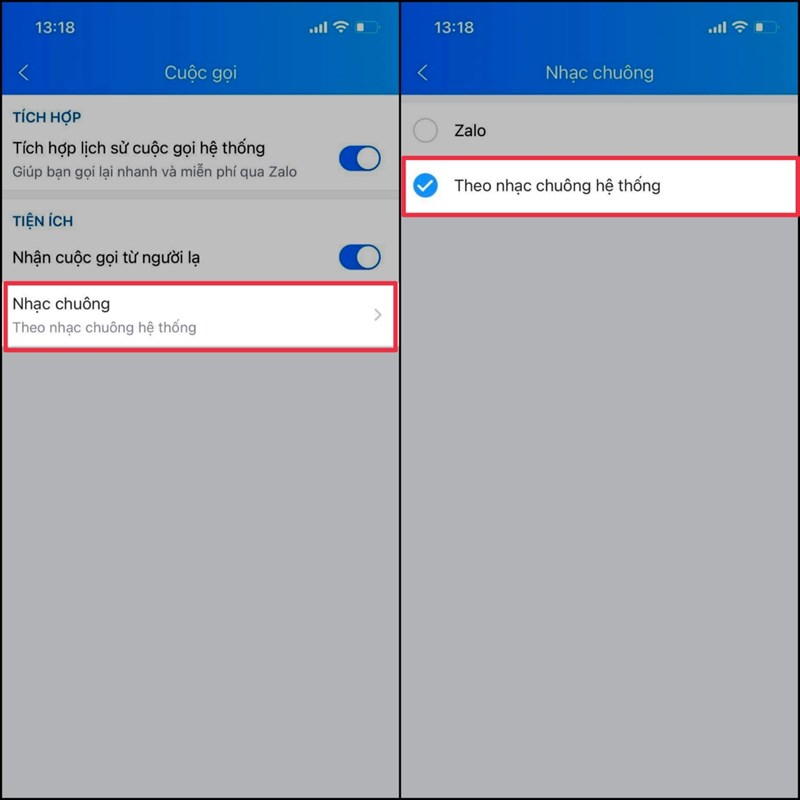 Hiện tại ngoài nhạc chuông hệ thống của iPhone, Zalo mới cập nhật thêm tính năng mới cho phép người dùng có thể tự chọn nhạc chuông theo bài hát yêu thích của mình. Hãy xem ngay cách đổi nhạc chuông Zalo trên iPhone này nhé.
Tại bước chọn nhạc chuông Zalo bạn hãy chọn mục Nhạc chuông khác > Tiến hành chọn bài hát yêu thích của mình để đổi nhạc chuông Zalo iPhone.
Hiện tại ngoài nhạc chuông hệ thống của iPhone, Zalo mới cập nhật thêm tính năng mới cho phép người dùng có thể tự chọn nhạc chuông theo bài hát yêu thích của mình. Hãy xem ngay cách đổi nhạc chuông Zalo trên iPhone này nhé.
Tại bước chọn nhạc chuông Zalo bạn hãy chọn mục Nhạc chuông khác > Tiến hành chọn bài hát yêu thích của mình để đổi nhạc chuông Zalo iPhone.
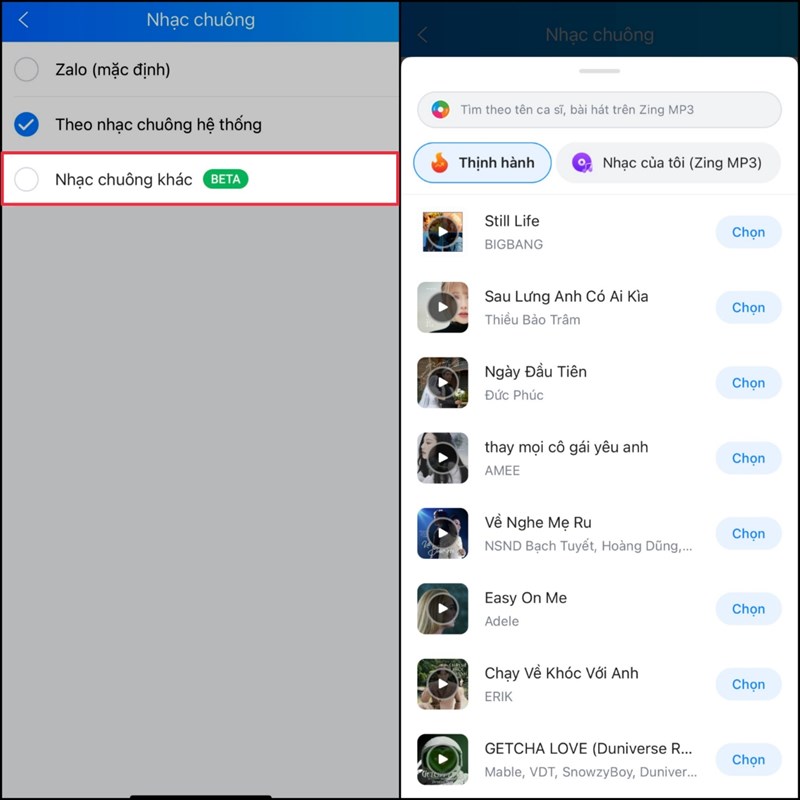 Chỉ với vài thao tác đơn giản trên bạn đã có thể cài nhạc chuông Zalo trên iPhone cực nhanh.
Chỉ với vài thao tác đơn giản trên bạn đã có thể cài nhạc chuông Zalo trên iPhone cực nhanh.
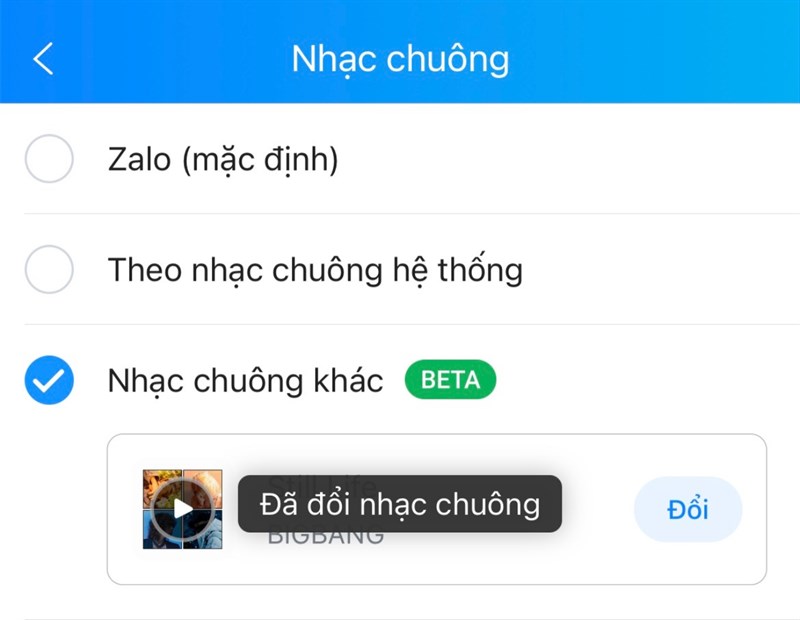 Ngoài ra, nếu bạn muốn đổi bài hát khác làm nhạc chuông Zalo, bạn hãy chọn mục đổi bên cạnh bài hát nhạc chuông Zalo cũ nhé.
Ngoài ra, nếu bạn muốn đổi bài hát khác làm nhạc chuông Zalo, bạn hãy chọn mục đổi bên cạnh bài hát nhạc chuông Zalo cũ nhé.
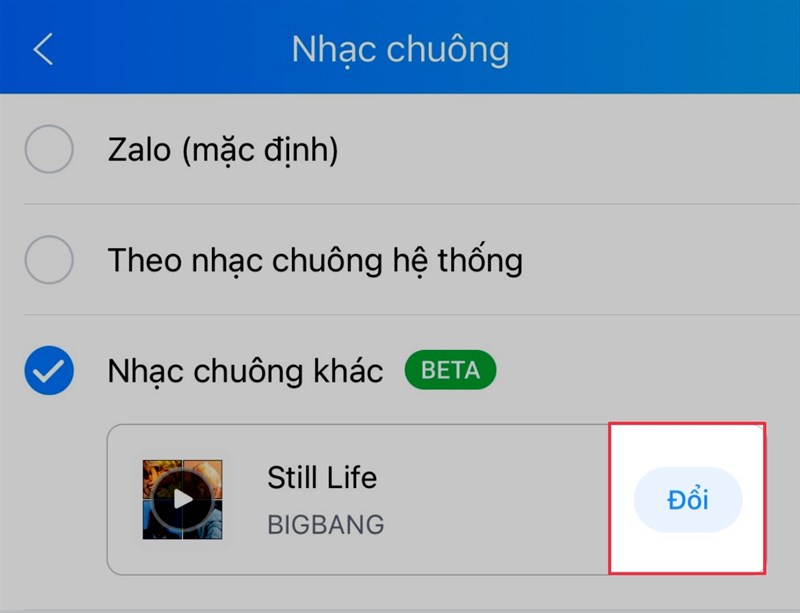 Nếu bạn muốn nhạc chuông Zalo của mình phong phú hơn, bạn hãy tiến hành đổi nhạc chuông mặc định bằng cách mở Cài đặt trên iPhone của mình lên > Chọn mục Âm thanh và cảm ứng > Chọn Nhạc Chuông và tiến hành thay đổi nhạc chuông iPhone của mình.
Nếu bạn muốn nhạc chuông Zalo của mình phong phú hơn, bạn hãy tiến hành đổi nhạc chuông mặc định bằng cách mở Cài đặt trên iPhone của mình lên > Chọn mục Âm thanh và cảm ứng > Chọn Nhạc Chuông và tiến hành thay đổi nhạc chuông iPhone của mình.
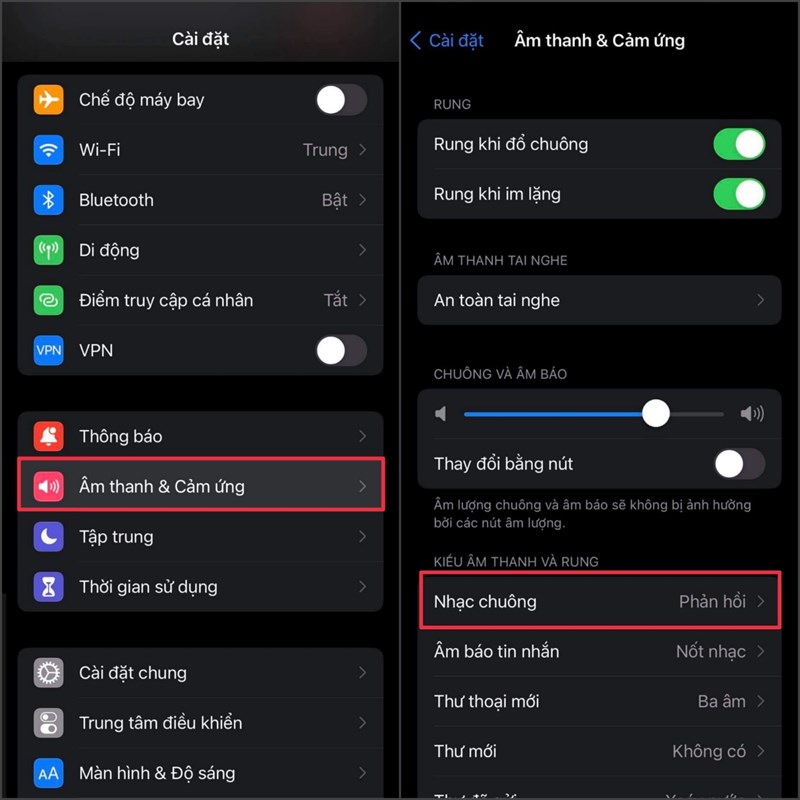 Hy vọng mẹo trên sẽ giúp ích được cho các bạn sử dụng Zalo mobile, Zalo PC, Zalo web bên cạnh đó bọn mình còn có rất nhiều các mẹo về Zalo chat me, Zalo me, Zalo đăng nhập, Zalo download, Zalo pay hay Zalo business, hãy để lại cho mình 1 like, 1 share, và bình luận phía bên dưới để có thể chia sẻ nhiều hơn với mọi người nhé.
Hy vọng mẹo trên sẽ giúp ích được cho các bạn sử dụng Zalo mobile, Zalo PC, Zalo web bên cạnh đó bọn mình còn có rất nhiều các mẹo về Zalo chat me, Zalo me, Zalo đăng nhập, Zalo download, Zalo pay hay Zalo business, hãy để lại cho mình 1 like, 1 share, và bình luận phía bên dưới để có thể chia sẻ nhiều hơn với mọi người nhé.